La beta pública de OS X Yosemite ya está disponible, sin embargo, su proceso de descarga no está exento de problemas. También, como era de esperar, empiezan a aparecer los primeros bugs. Si quieres probarla, lo mejor es tener paciencia y preparar tu Mac antes de proceder.
Tal y cómo se anunció ayer en muchos de los medios especializados, la descarga de la beta pública de OS X Yosemite ya se encuentra disponible para aquellos usuarios que se dieron de alta en el mencionado programa.
Requisitos
- OS X Mavericks 10.9 o posterior instalado en nuestro Mac.
- Al menos 2 GB de memoria.
- Por lo menos 8 GB disponibles en nuestro disco duro1.
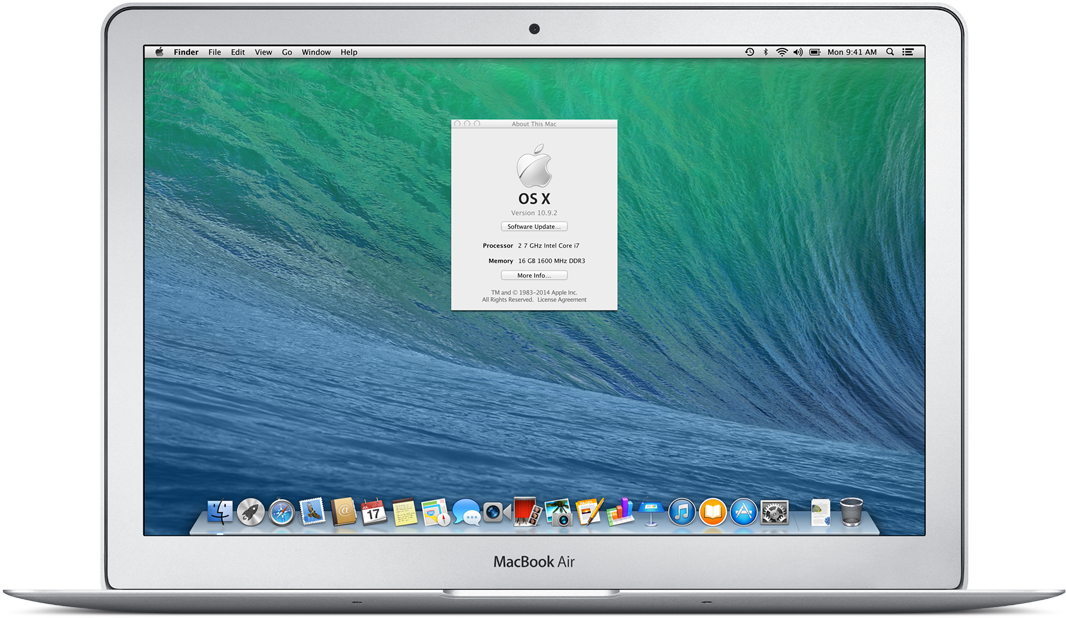
Descargando la Beta Pública 1 de OS X Yosemite
Para proceder con la descarga, tan sólo deberemos hacer login en la web del programa (o darnos de alta si aún no lo hemos hecho).
Una vez dentro, y tras pulsar en el enlace Get Yosemite recibiremos un código que podremos canjear en la Mac App Store para así iniciar la descarga del instalador.
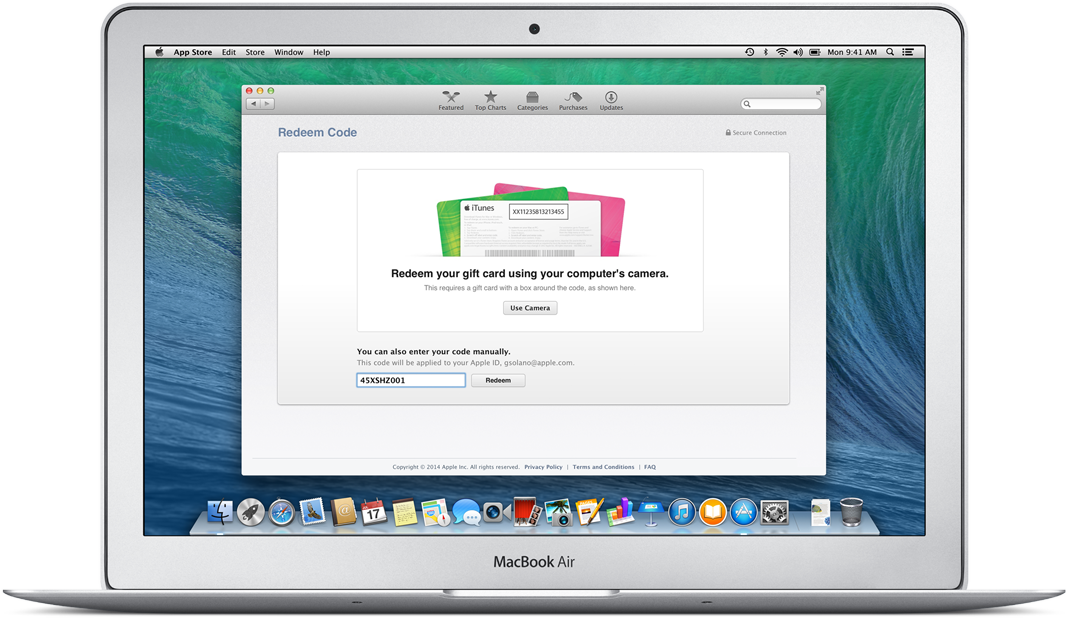
Errores en la Descarga y Solución
Dada la gran expectativa creada por la primera (en la historia de OS X) beta pública de OS X Yosemite, no es de extrañar que se estén dando algunas incidencias en este primer día. Algunas de los problemas más comunes están siendo:
La Web del Programa de Betas está Caída
Enhorabuena, acabas de tirar abajo la web de Apple. Bueno, tú y los miles de usuarios que están intentando descargar la beta.
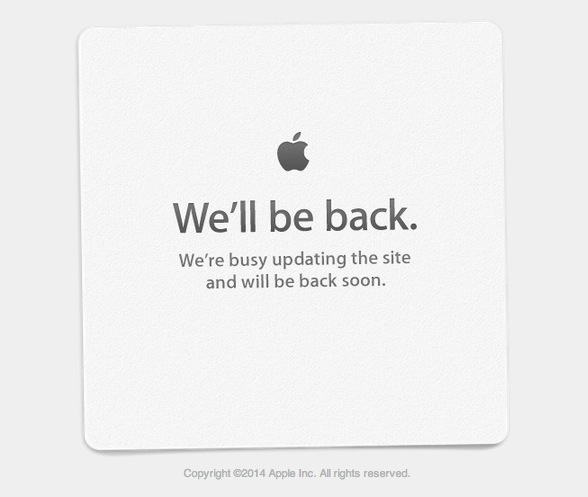
Solución:
Paciencia. Respira hondo y aprovecha para realizar los pasos previos que te garantizarán una instalación segura de OS X Yosemite.
“Este código ya se ha canjeado”
Algunos usuarios están reportando que a la hora de introducir el código para iniciar la descarga se estan encontrando con este error, que parece ser un bug de la web de Apple. En mi caso no me ha pasado, pero el problema tiene fácil solución.
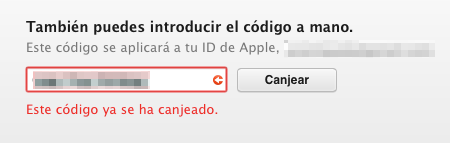
Solución:
- Ve a la pestaña Comprado de la Mac App Store.
- Pulsa ⌘+R para refrescar la pantalla y que aparezca OS X Yosemite Beta 1 en la parte superior.
- Pulsa en el botón Instalar y la descarga comenzará.
“No se ha podido descargar la aplicación
Si la descarga (de aproximadamente 5 GB) se interrumpe bien por culpa de Apple, bien por culpa de nuestro proveedor de servicios de internet, no debe cundir el pánico, podremos reanudar la descarga de forma muy sencilla.
Solución:
Cómo Reanudar Descargas Interrumpidas
ACTUALIZACIÓN (25/07/2014):
Al parecer, la solución proporcionada por Apple no funciona en numerosos casos, en los que la descarga se interrumpe por problemas de DNS.
La solución que están sugiriendo algunos usuarios es cambiar las DNS por 114.114.114.114 o por 8.8.8.8. En el siguiente video podéis encontrar un tutorial acerca del proceso:
Otra solución que están reportando como válida es utilizar alguna VPN para realizar la descarga.
Problemas Conocidos de la Beta
Como cabría de esperar, a pesar de que esta primera beta pública es la misma que la cuarta beta del programa de desarrolladores, existen algunos bugs ya identificados que deberíamos conocer antes de proceder con la instalación. La propia Apple nos avisa de los siguientes:
Safari
- Safari puede colgarse durante la reproducción de cierto contenido de Netlflix.
iPhoto y Aperture
- Las versiones de iPhoto 3.5.1 y Aperture 3.5.1 son las únicas soportadas por OS X Yosemite. En caso, de querer usarlas habrá que actualizarlas gratuitamente vía Mac App Store.
- Al entrar en el modo de Edición en iPhoto puede que se muestre una pantalla en negro en vez de la fotografía que queríamos editar.
- Las funcionalidad de Photo Stream y la compartición de fotos vía iCloud puede que no funcionen correctamente si tenemos instaladas iPhoto y/o Aperture.
iCloud
- La página con el historial de compras compartidas está deshabilitada para las cuentas En Familia.
- iCloud Drive puede aparecer vacío en el Finder tras la primera configuración. Para solucionar este problema, reinicia tu Mac.
Yo añadiría que si queremos probar la nueva Spotlight, deberemos configurar el idioma del Mac como inglés americano, ya que si lo dejamos en español no disfrutaremos de las nuevas sugerencias.
Instalación Segura
Antes de lanzarnos a instalar deberemos tomar algunas precauciones lógicas. Lo primero de todo es hacer una copia de seguridad de nuestro Mac, bien con Time Machine, bien con nuestra aplicación de creación de backups favorita.
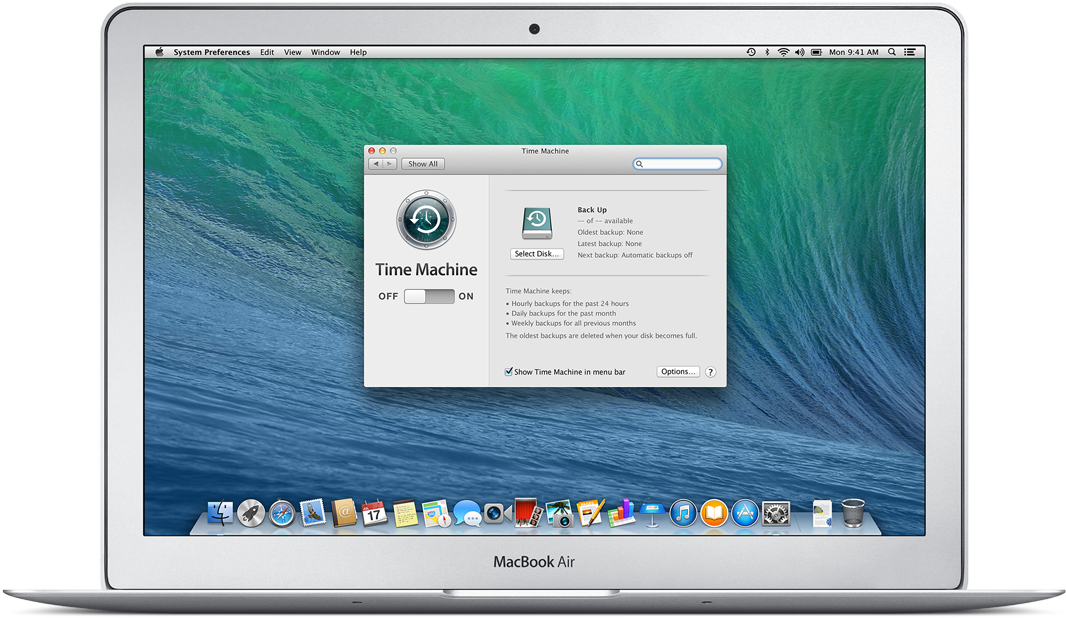
Una vez realizada nuestra copia de seguridad, lo recomendable es instalar la beta de Yosemite en una partición separada de nuestra instalación de Mavericks. De esta manera no sobrescribiremos nuestro sistema operativo funcional y evitaremos tener que restaurarlo si encontramos que alguna aplicación sin la que no podemos sobrevivir no funciona en Yosemite.
Probando Yosemite
Una vez finalizado el proceso de instalación, podremos disfrutar de OS X Yosemite Beta 1 así como de las futuras betas públicas2. Así que sólo queda disfrutar de esta vista previa del futuro sistema operativo de Apple, y si nos topamos con algún bug reportarlo mediante la aplicación Feedback Assistant.
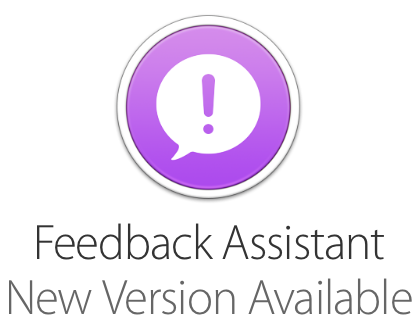
ACTUALIZACIÓN (19/10/2014)
Ahora que la versión definitiva ya está disponible, os recomiendo que leáis el siguiente artículo sobre cómo instalar OS X Yosemite de forma segura, en el que explico, entre otras cosas, cómo recuperar el espacio de la partición que hemos usado para probar la beta.
